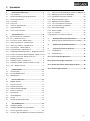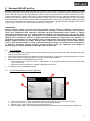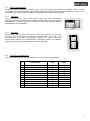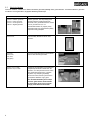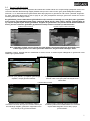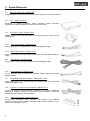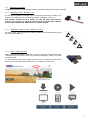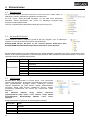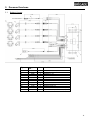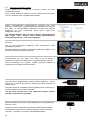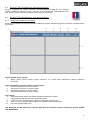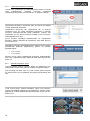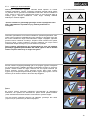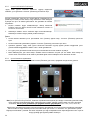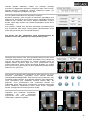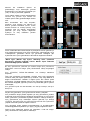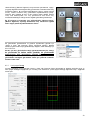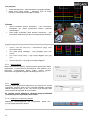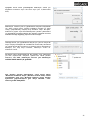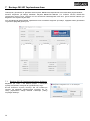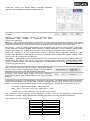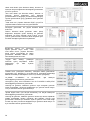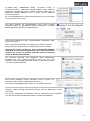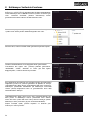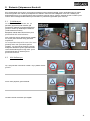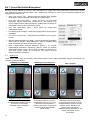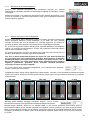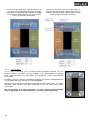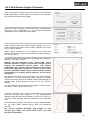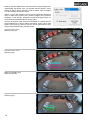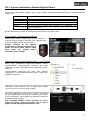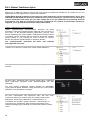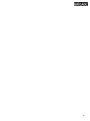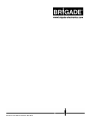Brigade BN360-300-USB (5805) Installation & Operation Guide
- Tip
- Installation & Operation Guide

Kalibrasyon, Kurulum ve Kullanım Kılavuzu PN 5829
Backeye
®
360 HD
BN360-300
Kalibrasyon, Kurulum ve Kullanım
Kılavuzu
Lütfen tüm ürünlerle ilgili en güncel bilgiler için bkz. http://brigade-electronics.com/

2

3
1 İçindekiler
2 Backeye®360 HD’ye Giriş ...................................... 4
2.1 Ürün Özellikleri ............................................................ 4
2.2 Ekrana Genel Bakış (varsayılan görünüm) .................. 4
2.3 Ekran Yapılandırması .................................................. 5
2.3.1 Yatay Mod ................................................................... 5
2.3.2 Dikey Mod.................................................................... 5
2.4 Görünüm Yapılandırması ............................................ 5
2.5 Görünüm Modları ......................................................... 6
2.6 Geçen Trafik Görünümü .............................................. 7
3 Sistem Bileşenleri ................................................... 8
3.1 Backeye® 360° Kiti - BN360-300 ................................ 8
3.1.1 ECU - BN360-300-ECU ............................................... 8
3.1.2 Kameralar (4 adet) - BN360-1000C ............................. 8
3.1.3 Video giriş donanımı – BN360-VIN-01 ......................... 8
3.1.4 Video çıkış donanımı – BN360-VO-01 ......................... 8
3.1.5 Güç donanımı - BN360-PWR-01 ................................. 8
3.1.6 Arayüz donanımı – BN360-INT-01 .............................. 8
3.1.7 İsteğe Bağlı Video Çıkış Kablosu – BN360-VBV-L40158
3.1.8 Kurulum ve Görünüm Seçme Düğmesi – BN360-CP-01 8
3.1.9 Kamera Kurulum Kiti - BN360-1000C-FIX ................... 8
3.2 Kalibrasyon Araçları .................................................... 9
3.2.1 Kalibrasyon Aracı – BN360-CT-01 .............................. 9
3.2.2 Kalibrasyon matları (4 adet) – BN360-CAL-MAT ......... 9
3.2.3 USB – BN360-300-USB .............................................. 9
4 SD Kart Verileri ..................................................... 10
4.1 SD Kart İçeriği ........................................................... 10
4.2 Backeye360HD Klasörü ............................................ 10
4.3 CMD Dosyası ............................................................ 10
5 Donanım Kurulumu .............................................. 11
5.1 Bağlantı Şeması ........................................................ 11
5.2 Kamera Kurulumu ...................................................... 12
5.2.1 Kamera Montaj Açısı ................................................. 12
5.2.2 Kamera Montaj Yüksekliği ......................................... 13
5.3 Kablo Yönlendirmesi .................................................. 13
5.4 ECU Montajı .............................................................. 14
5.5 Sistem Bağlantısı ....................................................... 14
5.6 Monitör ...................................................................... 14
5.7 Sistemin İlk Defa Çalıştırılması .................................. 14
6 Araç Kalibrasyonu ................................................ 15
6.1 Kalibrasyon Ortamı .................................................... 15
6.2 Kalibrasyon Modeli ve Araç Hizalaması .................... 15
6.3 Kamera Görüntüsü Toplama ..................................... 16
6.4 Backeye
®
360 HD Kalibrasyon Yazılımının Kurulumu 17
6.5 Backeye
®
360 HD Kalibrasyon Yazılımının Kullanımı 17
6.5.1 Kalibrasyon Yazılımına Genel Bakış ......................... 17
6.5.2 Yapılandırma Dosyasını Yükleme ............................. 18
6.5.3 Görüntü Dosyalarını Açma ........................................ 18
6.5.4 Kalibrasyon Kontrol Noktaları .................................... 19
6.5.5 Çevre Görünümünün Önizlemesi .............................. 20
6.5.6 Çevre Görüntüsü Ayarlamaları .................................. 20
6.5.7 Park Çizgisi Özelliği ................................................... 23
6.5.8 Kılavuz Çizgiler .......................................................... 24
6.5.9 LUT Sürümü .............................................................. 24
6.5.10 Kalibrasyon Verilerini Kaydetmek .............................. 24
7 Backeye 360 HD Yapılandırma Aracı .................. 26
7.1 Backeye 360 HD Yapılandırma Aracının Kullanımı ... 26
8 Kalibrasyon Verilerinin Kurulumu ....................... 30
9 Sistemin Çalışmasının Kontrolü .......................... 31
9.1 İyi Kalibrasyon ........................................................... 31
9.2 Kötü Kalibrasyon ....................................................... 31
Ek 1: Çevre Görüntüsü Birleşimleri ................................... 32
Ek 2: Özel Kılavuz Çizgiler Oluşturma .............................. 35
Ek 3: System Information (Sistem Bilgileri) Ekranı .......... 37
Ek 4: Sistem Yedekleme İşlevi ........................................... 38

4
2 Backeye®360 HD’ye Giriş
Brigade’in BN360-300 Serisi Backeye® 360° HD sistemi, aracın yüksek çözünürlükte simüle edilmiş kuş bakışı
görünümünü sunarak sürücülere tek bir görüntüde aracın tüm çevresini görme olanağını sağlayan gelişmiş bir kamera
izleme sistemidir. Backeye® 360 HD sistemlerini kullanan sürücüler, geleneksel kamera izleme sistemlerine göre kör
nokta görünürlüğünde ve düşük hızda manevra yapma kabiliyetinde önemli bir artış yaşayabilir. BN360-300 sistemi;
Brigade’e ait 4 adet ultra geniş açılı 720p HD kamerası, bir ECU, ayrıca güç ve arayüz donanımlarını içerir. Ultra geniş
açılı HD kameraları aracın etrafına simetrik olarak yerleştirildiğinde ECU, tekli kamera görüntülerini yakalayıp işleyerek
aracın tüm çevresinin yukarıdan aşağıya tek bir görünümünü elde edebilir. BN360-300 sistemi, Brigade’in HD monitör
yelpazesi gibi CVBS (NTSC) ve AHD (30fps) monitörleri ile uyumludur.
Lütfen Dikkat:
Birleşik görünüm, tepeden gerçek bir kaydırma görünümü olmayıp özellikle görüntünün iki kameranın bir
birleşimi olduğu yerlerde (yani iki kamera görüntüsünün “birleştiği” yerlerde) nesnelerin şekli bozulmuş,
yarım veya olduğundan daha uzak/yakın görünebilir. Brigade Backeye®360 HD’nin uzman ve eğitimli
teknisyenler tarafından takılması ve hizmete sokulması gereklidir. Kurulumu yapan kişi, tüm sistemin amaca
uygunluğundan sorumlu olup ilgili yönetmeliklere ve mevzuata uyar. Brigade Backeye®360 HD sisteminin
takıldığı aracın operatörleri, sistemin sunduğu görüntülerle dikkatlerinin dağılmaması veya tamamen bu
görüntülere güvenmemeleri için bu görüntüleri nasıl yorumlayacakları konusunda tamamen bilgili olmalıdır.
Dikkatin dağılması kazalara yol açabilir. Sistemin amacı; dikkatini aracı kullanmaya vermeye devam etmesi,
trafik ve yerel mevzuata uyması ve sistem orada bulunmasa bile ayna gibi araç yardımcılarını, kendi eğitimini
ve duyularını kullanması gereken operatöre yardımcı olmaktır. Hiçbir şey, operatörün aracı düzgün ve
yasalara uygun bir şekilde kullanma sorumluluğunu ortadan kaldırmaz.
2.1 Ürün Özellikleri
• 720P AHD (30fps) veya CVBS (NTSC) ile simüle edilmiş kuş bakışı görünümden elde edilen tekli görüntüde araç
çevresinin tam 360° görünümü
• Tekli kamera görünümlerinde bile (geleneksel kamera sistemlerine kıyasla) daha fazla görüntüleme alanı sunan
185°’ye kadar yatay görüş alanına sahip 4 x ultra geniş açılı 720P HD kamera
• Kalibrasyon yazılımı ile özelleştirilebilen görünümler
o Önden/Arkadan Geçen Trafik Görünümü – görüş alanının en uç köşelerine dikkat çeken işlenmiş tekli ön/arka
kamera görüntüsü
o Özel 360° görüntü konumları (örn. mafsallı araçlarda 270° görünüm)
• 4 x tetikleyici girişi: geri/sol/sağ/hız sinyali
2.2 Ekrana Genel Bakış (varsayılan görünüm)
1. Tekli kamera görünümü – tekli normal kamera görünümünü gösterir (örn. ön, arka, sol veya sağ)
2. 360° çevre görüntüsü – aracın simüle edilen 360° kuş bakışı görünümüdür
3. Brigade logosu – dikey tam ekran görünümlerinde görünmez
4. Görünüm bilgisi grafiği – hâlihazırda görüntülenmekte olan tekli kamera görünümünü belirten piktogramdır
1
1
1
1
1
1
1
2
1
1
1
3
1
1
1
4

5
2.3 Ekran Yapılandırması
BN360-300 sistemi, kullanıcının tercihine göre Yatay veya Dikey Ekran Modunda kurulabilir. İstenen monitör
yönelimi/düzeni, sistem kurulurken hangi Görünüm Yapılandırmasının kullanıldığını belirler. BN360-300 sistemi, CVBS
veya AHD 1.0 ile uyumlu müşteri monitörleri ve Brigade monitör yelpazesi ile uyumludur.
2.3.1 Yatay Mod
Yatay mod için monitör, yatay yönde kurulur. Sistem, tam ekran tekli kamera
görünümü veya tekli bir kamera görüntüsünün yanında 360° çevre görünümünü
görüntüleyebilir. Varsayılan görünüm ve tetiklenen görünümler, Backeye 360 HD
Yapılandırma Aracında atanabilir.
2.3.2 Dikey Mod
Dikey Mod için monitör, dikey yönde kurulur. Sistem daha büyük bir 360° görünüm
için 360° çevre görünümünü tam ekranda görüntüleyebilir ya da 360° çevre
görünümünü tek tek kamera görünümlerinin üzerinde (arka kamera için) veya
altında (ön/yan kamera için) görüntüleyebilir. Varsayılan görünüm ve tetiklenen
görünümler, Backeye 360 HD Yapılandırma Aracında atanabilir.
2.4 Görünüm Yapılandırması
Sistem her yapılandırma (Yatay veya Dikey) için 10 farklı görünüm depolayabilir:
No.
Görünüm Modu
Yatay
Dikey
1
Üstten + Yansımalı Arkadan Görünüm
✓
✓
2
Üstten + Önden Görünüm
✓
✓
3
Üstten + Soldan Görünüm
✓
✓
4
Üstten + Sağdan Görünüm
✓
✓
5
Üstten Tam
✓
6
Önden Tam
✓
7
Arkadan Tam
✓
8
Soldan Tam
✓
9
Sağdan Tam
✓
10
Önden Geçen Trafik
✓
11
Arkadan Geçen Trafik
✓

6
2.5 Görünüm Modları
Görünüm Modları, sistemin her Ekran Modunda görüntüleyebildiği farklı görünümlerdir. Yukarıda listelenen görünüm
modlarının örnek görüntüleri, aşağıdaki tabloda gösterilmiştir:
Görünüm
Açıklama
Örnek Görüntü
Üstten + arkadan görünüm
Üstten + önden görünüm
Üstten + soldan görünüm
Üstten + sağdan görünüm
“Üstten” görünüm, 360° kuş bakışı/çevre
görünümü anlamına gelip burada araç
görüntüsü, 360° görüntüde ortalanır ve tekli
kamera görüntüsünün (örn. ön
kamera/arka kamera vb.) sağına (Yatay
yapılandırmada) veya üzerine/altına (Dikey
yapılandırmada) yerleştirilir.
Üstten Tam
Yalnızca Dikey Modda tam ekran 360°
görünüm.
Ön (tam)
Arka (tam)
Sol (tam)
Sağ (tam)
Ön/arka/sol/sağ tekli kamera görünümlerini
yalnızca tam ekranda görüntüler.
Önden Geçen Trafik
Arkadan Geçen Trafik
Kesişen bir kavşağa bakan araç köşelerine
yerleştirilmiş kameraları simüle eder. Bu
görünüm, örn. sürüş konumu aracın önüne
göre geride olduğunda aracın yolundan
yayaların veya araçların geçebildiği
durumlarda önden/arkadan görünümlerin
uç köşelerine fazladan vurgu yapar.
Not: Bu Görünüm Modu yalnızca köşe
alanlarını gözlemlerken kullanılmalıdır
ve tam ön/arka görüş alanının gerekli
olduğu şartlarda kullanılmamalıdır.

7
2.6 Geçen Trafik Görünümü
Geçen Trafik Görünümü, aracın köşelerine takılı kameraları simüle ederek örn. kesişen trafiğe yaklaşırken aracın önü
ve arkası hakkında daha fazla bilgi sağlar (özellikle sürüş konumu aracın önüne göre geride kaldığında faydalıdır).
Görünüm, ön ve arka tekli kamera görüntülerini elde edip işleyerek ve görünümün orta kısmını çıkararak oluşturulur.
İki “köşe” görüntüsü daha sonra kırmızı bir çizgi ile yan yana yerleştirilerek sürücüye görünümün normal bir ön/arka
kamera görünümü olmadığını belirtir.
Bu görünümler yalnızca tekli kamera görüntüsünün köşe kısımlarını kullandığı için orta görüş alanı (genellikle
aracın hemen önündeki/arkasındaki bölge) çıkarılarak büyük bir kör nokta yaratır. Kamera görüntüsünün en
uç köşeleri büyük ölçüde bozuk görünebilir. Brigade bu görünümün araç manevrasında kullanılmamasını
önerir; yalnızca normal bir görünüme geçmeden önce köşe alanlarını izlemek için kullanılmalıdır.
Önden Tam Görünüm
Önden Geçen Trafik Görünümü
Not: Yukarıdaki görüntü yalnızca örnek olup ideal kamera montaj konumlarında görünümün nasıl
olabileceğini gösterir. Yere daha yakın takılı kameralar, bu görünümün etkinliğini azaltır.
Aşağıdaki örnekler, arabalar benzer mesafelerle bir aracın önüne ve arkasına park edildiğinde bu görünümün nasıl
olabileceğini göstermektedir.
0,6 m’de takılı kamera:
Görünüm yere yakındır, uç köşelerin görünürlüğü
düşüktür, araçlar görünmemektedir.
Araçlar görünmektedir, şekilleri çok bozuktur ancak
nesneler nettir. Orta görüş alanında büyük bir kör
nokta vardır.
1,8m’de takılı kamera:
Görünüm açıkça yerden yüksektedir, daha uç
alanlardaki nesneler daha görünür olmakla birlikte yine
de net/belirgin değildir, görüntünün sağındaki kırmızı
araç neredeyse hiç görünmemektedir.
Araçlar ekranın ortasında açıkça görünmektedir,
nesnelerin şekli bozuk olmakla birlikte net ve önemli
ölçüde daha belirgindir. Kırmızı araç açıkça
görünmektedir.

8
3 Sistem Bileşenleri
3.1 Backeye® 360° Kiti - BN360-300
Aşağıda BN360-300 sistemi ile birlikte temin edilen bileşenlerin bir listesi verilmiştir.
3.1.1 ECU - BN360-300-ECU
Kameralar ve monitör arasındaki arayüz, karmaşık görüntü işlemlerini
gerçekleştirir ve OSD yapılandırma menüsü için yazılımı içerir.
3.1.2 Kameralar (4 adet) - BN360-1000C
Bağlantı braketi ve mahfaza dâhil olmak üzere ultra geniş açılı, 720P HD dört
kameralık set.
3.1.3 Video giriş donanımı – BN360-VIN-01
Video giriş donanımı, 4 kamera ile ECU arasındaki bağlantıyı sağlar
3.1.4 Video çıkış donanımı – BN360-VO-01
Video çıkış donanımı, ECU ile monitör (CVBS veya AHD) arasındaki bağlantıyı
sağlar
3.1.5 Güç donanımı - BN360-PWR-01
Güç donanımı, ECU ile araç güç kaynağı arasındaki bağlantıyı sağlar.
3.1.6 Arayüz donanımı – BN360-INT-01
Arayüz donanımı, ECU ile Kurulum ve Görünüm Seçme Düğmesi arasındaki
bağlantıyı sağlar.
3.1.7 İsteğe Bağlı Video Çıkış Kablosu – BN360-VBV-L4015
Video Çıkış Kablosu, Ana Arayüz Donanımına Brigade VBV tarzı monitörlere
bağlanma özelliğini sunar.
3.1.8 Kurulum ve Görünüm Seçme Düğmesi – BN360-CP-01
Kurulum ve Görünüm Seçme Düğmesi, kalibrasyon ve görünümü değiştirme
işlemlerinde kullanılır. Kurulum ve Görünüm Seçme Düğmesi, sürücünün
kullanabilmesi için takılmak zorunda değildir.
3.1.9 Kamera Kurulum Kiti - BN360-1000C-FIX
Kurulum kiti, kameraların araca kurulması için gereken tüm sabitleme
bileşenlerini içerir. Bu da kendinden kılavuzlu vidaları, makine vidalarını, ayrıca
somun ve vida başlıklarını içerir.

9
3.2 Kalibrasyon Araçları
Aşağıda Backeye360° ürünlerini kalibre etmek için gereken bileşenlerin bir listesi verilmiştir.
3.2.1 Kalibrasyon Aracı – BN360-CT-01
Bir SD karta kaydedilmiş verilerden ECU ile bilgisayar arasında veri aktarımı için
kullanılır (örn. kalibrasyonlar, yakalanan görüntüler, yedeklenen veriler vb.).
Not: Brigade, Kalibrasyon Araç Kitinde yer alan SD Kartın kullanılmasını
önerir; en iyi sonuçlar için bilinen bir üreticiye ait Sınıf 4 grubundan 4 GB kart
kullanılmalıdır. BN360-300, SDXC kartları ile uyumlu değildir.
3.2.2 Kalibrasyon matları (4 adet) – BN360-CAL-MAT
Bu matlar, 360° çevre görüntüsü için kamera kalibrasyonu gerçekleştirmek üzere
aracın etrafında hizalanır.
3.2.3 USB – BN360-300-USB
USB, Brigade Backeye® 360° Kalibrasyon Yazılımı dâhil olmak üzere BN360-300
sistemini kurmak ve kalibre etmek için gereken tüm belgeleri, yazılımı ve destek
dosyalarını içerir.
En yeni USB içeriği için lütfen Brigade Electronics web sayfasındaki Ürün Destek
Alanını ziyaret edin: https://brigade-electronics.com/product-support-area/

10
4 SD Kart Verileri
4.1 SD Kart İçeriği
SD Kart kameralardan görüntüleri yakalamak, kamera konumunu kalibre etmek ve
kalibrasyon verilerini yüklemek için gerekli tüm dosyaları içerir.
SD Kart Verileri, BN360-300-USB üzerindeki “3.0 SD Card Data” klasöründe
bulunabilir. Seçilen yapılandırma (bkz. bölüm 2.4), kalibrasyon sırasında hangi
dosyaların kullanılacağını belirler.
Görünüm Yapılandırması hakkında daha fazla bilgi için bkz. bölüm 2.4.
4.2 Backeye360HD Klasörü
“Backeye360HD” klasörü, kalibrasyon işlemiyle ilgili tüm dosyaları içerir ve kalibrasyon
işleminin en başında SD kartın dizin köküne kopyalanmalıdır.
Backeye360HD klasörü, SD Kartın en üst sırasında olmalıdır; Kalibrasyon Aracı,
Backeye360HD klasörünü bulamadığı takdirde kalibrasyon işlemi başlamaz.
Backeye360HD klasörünün içindeki klasörlerde hiçbir şekilde değişiklik yapılmaması önem taşır; bunlar klasör içinde
kalmalı ve SD Karta kopyalanırken yeniden adlandırılmamalıdır. Backeye360HD klasöründeki klasörlerin ve bunların
işlevlerinin özeti için aşağıdaki tabloya bakın:
Üst klasör
Alt klasör
Açıklama
Backeye360HD
app
ECU bellenimidir
Backup
Yedeklenen ECU verilerini içerir (yalnızca yedekleme özelliği kullanıldıysa
oluşturulur)
cmd
Kalibrasyon aracı eylemleri için komut dosyasıdır
config
Kalibrasyon yazılımı için yapılandırma dosyasıdır
data
Çizim dosyalarıdır (araç maskesi, logo, uyarı mesajı)
image
Yakalanan araç görüntüleridir (görüntüleri yakalarken oluşturulur)
param
Kamera kalibrasyon verileridir
4.3 CMD Dosyası
Backeye360HD klasöründeki en önemli dosya, “cmd” klasöründe
bulunan CMD dosyasıdır. Bu dosyanın adı, Kalibrasyon Aracının hangi
işlevi gerçekleştirmesi gerektiğini belirler. Kalibrasyon Aracının
işleyişini değiştirmek için CMD dosyası yeniden adlandırılmalıdır.
Varsayılan olarak CMD dosyası, Kalibrasyon Aracının kamera
görüntülerini yakalamasına izin vermek için “capture.cmd” olarak
adlandırılır.
Not: Windows Explorer dosya uzantısı ayarlarının
yapılandırmasına bağlı olarak “.cmd” uzantısı, dosya adında
gösterilmeyebilir. Gösterilmediği takdirde “.cmd” ilavesi
yapmayın.
Çeşitli dosya adları ve işlevlerinin bir listesi aşağıda verilmiştir:
Dosya Adı
İşlevi
backup.cmd
ECU verilerini yedekler, aynı ayarda birden çok kurulum gerçekleştirirken
faydalıdır
capture.cmd
Kalibrasyon için tek tek kamera görüntülerini yakalar
update.cmd
SD karttaki verilerle ECU’yu günceller
sysinfo.cmd
Sistem Bilgileri ekranını görüntüler

11
5 Donanım Kurulumu
5.1 Bağlantı Şeması
Öğe
Parça
No.
Adet
Model No.
1
5833
1
BN360-300-ECU
2
5807
1
BN360-300-ECU-FIX
3
4489
1
BN360-CP-01
4
4698
1
BN360-VBV-L4015
5
5798
1
BN360-VIN-01
6
5803
1
BN360-VO-01
7
5793
1
BN360-INT-01
8
5794
1
BN360-PWR-01
9
5802
4
BN360-1000C
10
5799
4
BN360-1000C-HI
11
5821
1
BN360-1000C-FIX (GÖSTERİLMEMİŞTİR)
12
5796
1
BN360-300-IG (GÖSTERİLMEMİŞTİR)

12
5.2 Kamera Kurulumu
BN360-300 kameraları, aracın çevresine mümkün olduğunca simetrik bir
şekilde, tercihen aracın her bir yanının ortasına takılmalıdır. İdeal olanı bu
olmakla birlikte kameralar, araçta farklı konumlarda yerleştirilebilir ancak bu
durum 360° görüntünün genel kalitesini etkiler.
Kameralar kalıcı olarak kurulmadan önce konumlarını değerlendirmek ve
gereken ayarlamaları yapmak için ilk başta geçici olarak takılması önerilir.
5.2.1 Kamera Montaj Açısı
Kameralar, aşağıda gösterildiği gibi kamera görüntüsünün yaklaşık %10’u araç gövdesi olacak şekilde doğru
hizalamayı sağlamak için dikey bir yüzeye takılmak üzere tasarlanmıştır. Bazı durumlarda bu mümkün olmayabilir ve
Brigade evrensel bağlantı braketleri ile ayarlama gerekebilir.
Kameralar araç gövdesi ile aynı düzeyde monte edilmelidir. Kameralar metalik gövde parçalarına takıldığı takdirde
İzolasyon Conta Kitinin kullanıldığından emin olun.
İdeal montaj, araç gövdesi kamera
görüntüsünün %10’unu kaplamaktadır.
İdeal olmayan montaj, araç gövdesi kamera
görüntüsünde görünmemektedir.
Kamera konumu bağlantı braketi ile
düzeltilmiştir.

13
Kameraları örneğin araç gövdesindeki dingil altı gibi yatay bir düzlemde takmak gerekebilir. Bu yönelimle monte
edildiğinde kameranın bağlantı braketinde 180° döndürülmesi gerekir. Kamera mahfazasının alt köşesinde ek
boşaltma delikleri oluşturulmalıdır.
Ek boşaltma delikleri
Normal kamera konumu
Bağlantı braketinde 180° döndürülmüş
kamera
5.2.2 Kamera Montaj Yüksekliği
Kameranın montaj yüksekliği, 360° görüntünün kalitesi için çok önemlidir. Genellikle bir aracın yükseklerine monte
edilen kameralar, daha iyi bir 360° çevre görüntüsü elde eder ancak minimum montaj yüksekliği, örn. aracın uzunluğu,
kameraların konumu vb. birkaç değişkene bağlı olacaktır. Her kamera, bölüm 6.2‘de gösterilen işaretleyicileri
görebildiği sürece sistem kalibre olur ancak genel performans uygun bulunmayabilir. Fazla aşağıda monte edilen
kameralar, yer seviyesinin üzerindeki nesnelerin perspektifini etkiler. Aşağıdaki görüntüde 1 metrelik direk, montaj
yüksekliğinin iyi olduğu yan kameralarda beklendiği gibi görünmekle birlikte 0,6 metrede monte edilen ön kamera için
şekli bozuk görünür:
1,8 metrede takılı bir kameranın altındaki 1 metre
uzunluğunda direk
Üst görünüm açısından görünen direğin tepesi
0,6 metrede takılı bir kameranın önündeki 1 metre
uzunluğunda direk
Üst görünüm açısından görünen direğin tamamı
5.3 Kablo Yönlendirmesi
Kamera kabloları, araç boyunca boru hattında ve uygun bir kablo rotasında yönlendirilmelidir. Olası bir etkileşimi
önlemek için kabloları aracın güç kablolarıyla birlikte yönlendirmekten kaçının. Kablolarda hasarı önlemek için
kablonun fazla kısmını katlarken mutlaka makul bir yarıçap bırakın ve kablo bağlarını fazla sıkıştırmayın. Not:
Konnektörlerin içinden geçmesi için 13 mm’lik bir delik gereklidir.

14
5.4 ECU Montajı
ECU, nem ve fazla ısının olmadığı bir yere takılmalıdır. Not: ECU gövdesi normal çalışma sırasında bir miktar ısı
üretebilir.
5.5 Sistem Bağlantısı
Tüm uygulamalardaki bağlantı ve kurulum işlemleri için araç üreticisinin gövde oluşturma kılavuzlarına başvurun. Güç
ve ateşleme bağlantılarının kaynağında sigortalandığından emin olun. Sistem bağlantısı için bölüm 5.1‘deki Sistem
Çizimine başvurun.
5.6 Monitör
Monitör, operatör ve geçerli yönetmelik/mevzuat için uygun bir konuma sabitlenmelidir. Sistem yatay veya dikey
görünüm yönlerinde takılabilir, o nedenle monitörün 90° çevrilmesi gerekebilir.
Bir monitörde Yatay konumda görüntülenen
Varsayılan Sistem
Doğru görünüm yönlendirmesi için çevrilen bir
monitörde görüntülenen Dikey yapılandırma
5.7 Sistemin İlk Defa Çalıştırılması
Sistem Bölüm 5.1 doğrultusunda bağlandıktan sonra aracın kontağını
açın ve monitördeki görüntü çıkışını kontrol edin.
Not: Bir kalibrasyon ilk defa tamamlanana kadar “WARNING”
(Uyarı) mesajı görüntülenir.
Kurulum ve Görünüm Seçme düğmesindeki Görünüm Seçme
Düğmesine basmak, görünümler arasında geçiş yapar; daha uzun
süre basılması ise bölünmüş ekran görünümleri ve tekli kamera
görünümleri arasında geçiş yapar. Her kameranın kalibrasyon
matlarının iki üçgenini görebildiğini kontrol ederek Bölüm 5.2
doğrultusunda kamera konumunu kontrol etmek için bu iyi bir
zamandır.

15
6 Araç Kalibrasyonu
Faydalı ve güvenilir bir 360° çevre görüntüsü oluşturmak için tam kalibrasyon gerçekleştirilmelidir. Her araç ve
kurulum bir sonrakinden farklı olduğu için kamera konumları Backeye 360° Kalibrasyon Kiti kullanılarak kalibre
edilmelidir. İşlem aşağıdaki adımları içerir:
Adım 1 > Araç kurulumu
Adım 2 > SD Kart içeriğini BN360-300-USB’den SD Karta kopyalayın
Adım 3 > Araç görüntülerini yakalayarak SD Karta aktarın
Adım 4 > Kamera konumlarını Backeye 360 HD Kalibrasyon Aracını kullanarak kalibre edin
Adım 5 > Görünüm ve tetikleme ayarlarını Backeye 360 HD Yapılandırma Aracını kullanarak yapılandırın
(gerekmiyorsa atlayın)
Adım 6 > Kalibrasyon ve yapılandırma verilerini (gerekiyorsa) BN360-300 sistemine yükleyin
Adım 7 > Kalibrasyon sonucunu doğrulayın
6.1 Kalibrasyon Ortamı
Aracın etrafında en az 2 metrelik bir çevre uzunluğu gereklidir. Yer düzgün değilse kalibrasyon mümkün
olmayabileceği için zeminin düz bir yüzey olması gerekir.
6.2 Kalibrasyon Modeli ve Araç Hizalaması
Bölüm 3.2.2‘de sıralanan Kalibrasyon Matları, aşağıdaki görüntüde (solda) gösterildiği gibi aracın çevresine simetrik
olarak yerleştirilmelidir. Kalibrasyon Matları, farklı araç ve kurulum tipleri için değişebilmekle birlikte ideal olarak
kameralara mümkün olduğunca yakın yerleştirilmelidir; her bir kamera aşağıdaki görüntüde (sağda) gösterildiği gibi
kameranın görüş alanındaki iki üçgenin üç noktasını da görebildiği sürece sistem kalibre olur. Kalibrasyon Matları
aracın çevresinde ne kadar doğru konumlanırsa elde edilen sonuç o kadar iyi olur. Doğruluğu artırmak için çırpı ipi,
sicim veya lazer aletleri önerilir.
Not: Kalibrasyon Matlarının yukarıda gösterildiği gibi düzenlenmesi gereklidir; matların yönelimi farklı olduğu
takdirde (örn. 90° çevrilir) sistem doğru kalibre edilmez.

16
6.3 Kamera Görüntüsü Toplama
Devam etmeden önce, kalibrasyon öncesinde mutlaka SD Kartın
formatlanması önerilir.
Aracın kontağı kapalıyken Kalibrasyon Aracını BN360-300-ECU’ya takın
ve aracın kontağını AÇIN. Aşağıdaki ekran gösterilir:
İstenen yapılandırmadan “Backeye360HD” klasörünü SD Karta
kopyalayın. Farklı Ekran Yapılandırmaları hakkında daha fazla bilgi için
bkz. bölüm 2.4. “Backeye360HD” klasörünün SD Kartın dizin kökünde
olduğundan ve “cmd” klasöründeki dosya adının “capture.cmd”
olduğundan emin olun.
Not: Windows Explorer dosya uzantısı ayarlarının yapılandırmasına
bağlı olarak “.cmd” uzantısı, dosya adında gösterilmeyebilir.
Gösterilmediği takdirde “.cmd” ilavesi yapmayın.
SD Kartı, Kalibrasyon Aracına takın. Sistem tekli kamera görünümlerini
görüntüler.
Her bir araç kamerasının Kalibrasyon Matı üçgenlerinden ikisini
görebildiğini doğrulayın.
Kameralar Kalibrasyon Matlarını göremiyorsa Kalibrasyon Matlarını veya
kamera konumlarını ayarlamak gerekebilir.
İki kalibrasyon matının tekli kamera görüntülerinin her birinde
göründüğünden (örn. ÖN, ARKA, SOL, SAĞ) ve her iki üçgenin 3
noktasının da açıkça göründüğünden ve engellenmediğinden emin olun.
İdeal bir kalibrasyon için üçgenler, sağdaki görüntüde KIRMIZI ile
gösterilen kılavuz çizgiler içinde bulunmalıdır.
Her bir kamera Kalibrasyon üçgenlerini açıkça görebildiğinde Kurulum ve
Görünüm Seçme Düğmesindeki Görünüm Seçme düğmesini 3 saniye
basılı tutun ve kamera görünümlerini yakalayıp SD Karta aktarmak için
serbest bırakın.
Görüntüler başarıyla kaydedildiği zaman aşağıdaki ekran görüntülenir ve
SD Kart, Kalibrasyon Aracından çıkarılabilir
Not: Bu işlem sırasında aracı veya kalibrasyon matlarını hareket
ettirmeyin ya da SD kartı çıkarmayın.
SD Kartı Kalibrasyon Aracından çıkarıp kalibrasyonun gerçekleştirileceği
bilgisayara takın.
SD Kartın şimdi tek tek kamera görünümleriyle birlikte Backeye360HD
klasöründe bir “image” klasörü içerdiğini doğrulayın; bunlar “front.bmp”,
“rear.bmp”, “right.bmp” ve “left.bmp” olarak adlandırılmalıdır.

17
6.4 Backeye
®
360 HD Kalibrasyon Yazılımının Kurulumu
Kurulum dosyasına çift tıklayıp talimatları izleyerek BN360-300-USB’den (2.0 Software
klasörü) Kalibrasyon Yazılımını kurun. Yazılımın en son sürümünün kullanıldığından emin
olun, güncel sürümü indirmek için Brigade’in web sayfasını ziyaret edin.
6.5 Backeye
®
360 HD Kalibrasyon Yazılımının Kullanımı
6.5.1 Kalibrasyon Yazılımına Genel Bakış
Kurulum tamamlandığında Backeye® 360 HD Kalibrasyon Yazılımı masaüstü simgesine çift tıklayın, başlatma ekranı
görüntülenir:
Sistem sürümü durum çubuğu
1. Sistem sürümü durum çubuğu (yazılım sürümünü ve o anda yüklü Yapılandırma dosyası sürümünü
görüntüler)
Kamera görüntüsü ve kontrol noktası seçim penceresi
2. Ön kamera görüntüsü ve kontrol noktası
3. Arka kamera görüntüsü ve kontrol noktası
4. Sol kamera görüntüsü ve kontrol noktası
5. Sağ kamera görüntüsü ve kontrol noktası
Araç çubuğu
6. Giriş yapılandırma dosyası (SD karttan yapılandırma dosyasını yükler)
7. Giriş görüntüsü (SD kart kısmından görüntüleri yükler)
8. Çevre Görünümü önizlemesi (çevre görünümü önizleme ekranını açar)
9. Save LUT (LUT’yi Kaydet) (kalibre edilen veri dosyalarını SD karta kaydeder)
10. Exit (Çıkış) (programdan çıkar)
Not: Backeye® 360 HD Kalibrasyon Yazılımı, Backeye® 360 sisteminin önceki modelleriyle uyumlu değildir
(örn. BN360-200).

18
6.5.2 Yapılandırma Dosyasını Yükleme
“Config Load” (Yapılandırmayı Yükle) düğmesine tıklayın ve Config
Load (Yapılandırmayı Yükleme) penceresi açıldığında
Yapılandırma dosyasının yerini bulmak için “o” simgesine tıklayın.
Yapılandırma dosyasının konumuna gidin, bu konum SD Karttaki
“Config” klasöründe bulunabilir.
Yapılandırma dosyasının adı, yapılandırma tipi ve revizyon
numarasını içerir, örn. Yatay yapılandırma dosyasının 1 numaralı
revizyonu, hbConfigL1001.bin olarak adlandırılır. Brigade web
sayfasından en son yazılımı indirerek mutlaka en son revizyonun
kullanıldığından emin olun.
Ayrıca önceden kaydedilen kalibrasyondan bir Yapılandırma
dosyasını yeniden yüklemek de mümkündür, daha fazla bilgi için
bkz. bölüm 6.5.10.
Yapılandırma dosyası yüklendiğinde sistem sürümü durum çubuğu
güncellenerek kullanılan yapılandırmayı gösterir, bu sürümler
aşağıdaki gibidir:
• 8.40 = Yatay
• 8.41 = Dikey
Kurulum tipi için doğru Yapılandırma dosyasının kullanıldığından
emin olun. Yapılandırma tipleri hakkında daha fazla bilgi için bkz.
bölüm 2.4.
6.5.3 Görüntü Dosyalarını Açma
Görüntü Yükleme iletişim kutusunu açmak için kalibrasyon araç
çubuğundaki “Image Load” (Görüntü Yükleme) simgesine tıklayın.
Açılır menüden SD Kartı seçin ve “Load” (Yükle) öğesini seçerek
SD Karttan bölüm 6.3‘te yakalanan araç kamera görüntülerini elde
edin.
“Load control points” (Kontrol noktalarını yükle) onay kutusunu
seçmek, kaydedildiği takdirde önceki kalibrasyon verilerini yükler.
Kalibrasyon verilerini kaydetmekle ilgili daha fazla ayrıntı için bkz.
bölüm 6.5.10.
Kamera görüntüleri, boş yerleri otomatik olarak doldurur.

19
6.5.4 Kalibrasyon Kontrol Noktaları
Kalibrasyon modelindeki üçgenler, otomatik olarak saptanır ve kontrol
noktaları görüntülenir. Yazılım, üçgenlerin köşelerini otomatik olarak saptar
ve yüklenen her bir görüntünün koordinatlarını elde eder. Kontrol noktalarının
sırası, araca en yakın üçgen noktasından başlar ve saat yönünde diğer iki
noktaya geçer. Kontrol noktalarının sırası doğru olmadığı takdirde
kalibrasyon mümkün değildir.
Kontrol noktalarının gösterildiği gibi doğru sırada seçildiğinden emin
olun. Yukarıdakilerin dışındaki her şey, kalibrasyonda hata ile
sonuçlanır.
Ön ve Arka Kamera Görünümü
Sol ve Sağ Kamera Görünümü
Görüntüler yüklendikten sonra kontrol noktalarını ayarlamak gerekebilir. Fare
imleci kontrol noktasına getirildiğinde kontrol noktasının görüntüsü büyür. Bu
da kontrol noktalarının doğru konumlanmasını sağlar. Değişiklik yapılması
gereken kontrol noktasına sol tıklayın. Seçilen kontrol noktasının artı işareti
kırmızıya döner. Kontrol noktasının seçimini kaldırmak için seçili kontrol
noktasından başka herhangi bir yere sol tıklamanız yeterlidir.
İpucu: Kamera görüntülerinin her birinde başka bir yere çift tıklamak,
görüntüyü uygulama penceresinde tam ekran yapar ve bu da kontrol
noktası seçimini daha kolay ve doğru hâle getirir.
Kontrol noktasını aşağıda gösterildiği gibi, mavi çizgileri üçgenle hizalayarak
en dış köşeye getirin. Sağdaki görüntüler hizalamadan öncesini ve sonrasını
gösterir. Kontrol noktası ile üçgen arasında net bir boşluk bırakmak için
kontrol noktasını üçgenin dışına getirmek önerilir; daha sonra noktayı
üçgenin dış kenarıyla buluşana kadar yeniden üçgene doğru getirin. Her bir
kamera için altı kontrol noktasını da kontrol edip değiştirin.
İpucu:
• Bir kontrol noktası seçiliyken bilgisayarın klavyesindeki ok düğmelerini
kullanmak, artı işaretini her defasında bir piksel olacak şekilde belirtilen
yönde hareket ettirerek daha hassas ve kontrollü bir ayarlama sağlar.
• Tek tek kamera görüntüsü ekranına çift tıklamak, görüntüyü tam ekran
yaparak küçük ayarlamaları çok daha kolaylaştırır.

20
6.5.5 Çevre Görünümünün Önizlemesi
“Apply AVM” (Çevre Görünüm İzlemesini Uygula) düğmesine
tıklamak, çevre görünümü “Preview” (Önizleme) penceresini açar.
Kontrol noktalarında yanlış bir şey olması hâlinde “Calibration Error”
(Kalibrasyon Hatası) komut istemi, hangi kameranın hatalı olduğunu
açıklayan bir ipucu ile birlikte görüntülenir. Bu genellikle iki hatadan
kaynaklanır:
1. Kontrol noktaları doğru hizalanmamıştır. Mesaj kutusunda
belirtilen kameraya dikkat ederek kontrol noktalarının sırasını ve
konumunu kontrol edin.
2. Kalibrasyon Matları aracın etrafında doğru konumlanmamıştır.
Kalibrasyon matlarını doğru şekilde yeniden hizalayın.
İpucu:
• Komut istemini atlamak için bu penceredeki “OK” (Tamam) öğesini seçin, “Preview” (Önizleme) penceresi
açılır.
• Kontrol noktasında ayarlamaları yaparken “Preview” (Önizleme) penceresini açık tutun.
• Ayarlama yaparken “Apply AVM” (Çevre Görünümü İzlemesini Uygula) öğesini yeniden seçtiğinizde çevre
görüntüsündeki değişikliklerin etkisini “canlı” olarak görebilirsiniz.
• En uygun çevre görüntüsünü elde etmek için her defasında bir kontrol noktasını ayarlayın.
• Belirli kalibrasyonlar için hata mesajını almadan kontrol noktalarını seçmek çok zor olabilir. Hata mesajı ile
devam etmek mümkündür ancak sadece yukarıdaki öğeler kontrol edildiyse bunun atlanması önerilir.
6.5.6 Çevre Görüntüsü Ayarlamaları
Kontrol noktaları doğru hizalandığı takdirde Preview (Önizleme) penceresi, aşağıdaki örneğe benzer görünür:
Not: Çevre görüntüsünün görünümü, kullanılan Yapılandırma dosyasına göre değişir. Yukarıdaki görüntüde Yatay
çevre görüntüsü gösterilmektedir. Bazı yapılandırmaların kalibre edilmesi gereken birden çok 360° görünümü
bulunabilir, her bir çevre görüntüsü için aşağıdaki adımları gerçekleştirin (örn. Üst 1, Üst 2, Üst 3 vb.).
Bilgisayarın görüntüleme boyutuna göre tam görüntüyü görüntülemek için bu pencerenin büyütülmesi gerekebilir;
bunun nedeni en doğru kalibrasyon sonucunu elde etmek için ekranın 1:1 olmasıdır, örn. görüntüdeki 1 piksel,
bilgisayar ekranındaki 1 pikseldir. Bu ekranı büyütmek için sağ üst köşedeki ekranı kapla düğmesine basın veya alt
köşeyi gerektiği gibi sığacak şekilde sürükleyin.
Sayfa yükleniyor...
Sayfa yükleniyor...
Sayfa yükleniyor...
Sayfa yükleniyor...
Sayfa yükleniyor...
Sayfa yükleniyor...
Sayfa yükleniyor...
Sayfa yükleniyor...
Sayfa yükleniyor...
Sayfa yükleniyor...
Sayfa yükleniyor...
Sayfa yükleniyor...
Sayfa yükleniyor...
Sayfa yükleniyor...
Sayfa yükleniyor...
Sayfa yükleniyor...
Sayfa yükleniyor...
Sayfa yükleniyor...
Sayfa yükleniyor...
Sayfa yükleniyor...
-
 1
1
-
 2
2
-
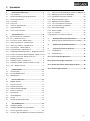 3
3
-
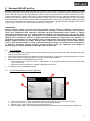 4
4
-
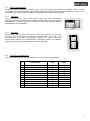 5
5
-
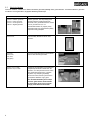 6
6
-
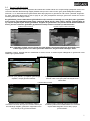 7
7
-
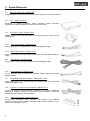 8
8
-
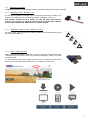 9
9
-
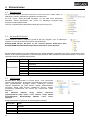 10
10
-
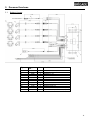 11
11
-
 12
12
-
 13
13
-
 14
14
-
 15
15
-
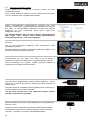 16
16
-
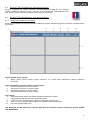 17
17
-
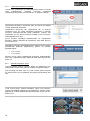 18
18
-
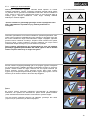 19
19
-
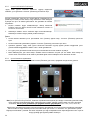 20
20
-
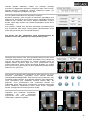 21
21
-
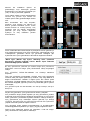 22
22
-
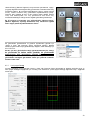 23
23
-
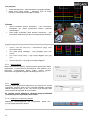 24
24
-
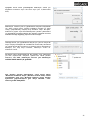 25
25
-
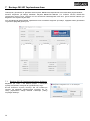 26
26
-
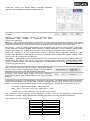 27
27
-
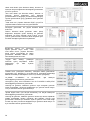 28
28
-
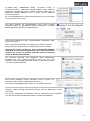 29
29
-
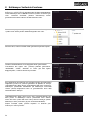 30
30
-
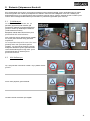 31
31
-
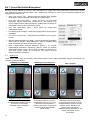 32
32
-
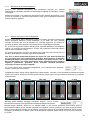 33
33
-
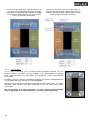 34
34
-
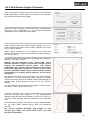 35
35
-
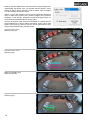 36
36
-
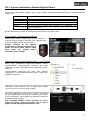 37
37
-
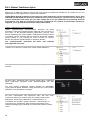 38
38
-
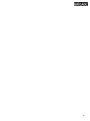 39
39
-
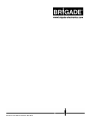 40
40
Brigade BN360-300-USB (5805) Installation & Operation Guide
- Tip
- Installation & Operation Guide
İlgili makaleler
-
Brigade BN360-200-USB (5210B) Installation & Operation Guide
-
Brigade BN360-200-USB (5210A) Installation & Operation Guide
-
Brigade BN360-300 (5800) Kullanım kılavuzu
-
 Brigade Electronics BN360-200 (5200) Yükleme Rehberi
Brigade Electronics BN360-200 (5200) Yükleme Rehberi
-
Brigade BS-9000-WD (5713) El kitabı
-
Brigade QVS-001-75 (5385) Kullanım kılavuzu
-
Brigade IP-1000C (5935) Kullanım kılavuzu